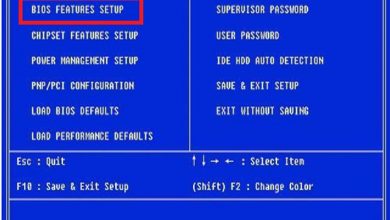Como criptografar o telefone Android (Guia 2020)
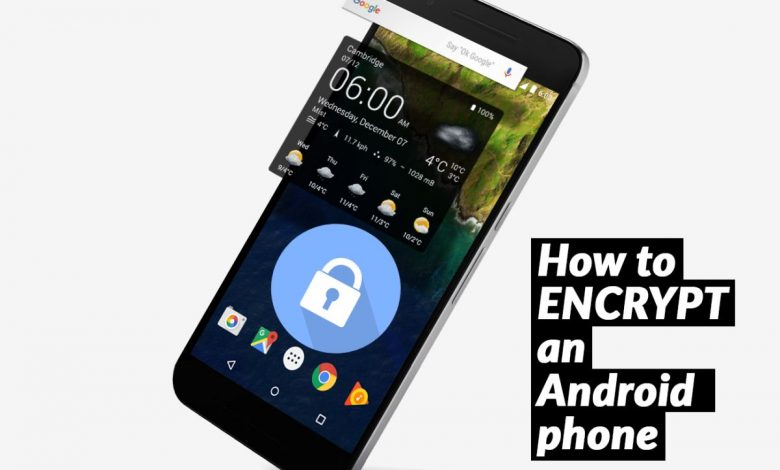
Smartphones e outros dispositivos móveis são as principais fontes de perda de dados ocasional. Os telefones viajam por toda parte, o que os torna um alvo atraente para hackers e ladrões de informações. Também é fácil perder um dispositivo portátil e deixá-lo cair nas mãos de um estranho. Com tantas senhas, endereços de e-mail e números de contato armazenados em um só lugar, perder um telefone é perder sua identidade.

>> Uma boa primeira medida de segurança para proteger contra perda de dados é configurar uma tela de bloqueio com um PIN, senha, impressão digital ou tecla deslizante. É um grande impedimento para o ladrão casual, mas os dados em si são muito fáceis de recuperar, apesar de ter a tela bloqueada. Felizmente, o sistema operacional Android vem com um recurso de segurança útil que pode criptografar seu dispositivo da cabeça aos pés, bloqueando informações privadas para torná-lo quase impossível de recuperar. Também é uma boa ideia adicionar um aplicativo para limpar remotamente seu telefone em caso de roubo. .
Criptografar um telefone Android é uma tarefa surpreendentemente simples e leva apenas alguns minutos para começar. Com um pouco de preparação e o boas ferramentas , você pode bloquear seu dispositivo e proteger suas informações.
O que a criptografia faz pelos telefones Android?
O processo de criptografia funciona como um bloqueio e uma chave incrivelmente complexos. Os arquivos em seu telefone geralmente são armazenados em formato bruto, como um cadeado aberto. Qualquer pessoa pode dar uma olhada nesses arquivos ou, com o equipamento certo, fazer cópias. Isso pode até acontecer por trás do seu bloqueio de tela supostamente seguro!
Quando você criptografa seu telefone, todos os dados armazenados no dispositivo são convertidos em números e letras aleatórios. Como quando os cadeados são fechados, as informações são armazenadas em um estado ilegível, essencialmente apenas uma pilha de código sem sentido. No entanto, com as chaves certas, esses bloqueios podem ser desbloqueados e convertidos de volta ao seu formato original. A única chave que funciona com bloqueios é aquela que seu dispositivo cria quando você insere uma senha ou PIN durante o processo de criptografia.
Um telefone criptografado armazena todos os seus dados inativos em um formato seguro. Nada é descriptografado até que você insira sua chave, e nada pode descriptografar esses arquivos além desta chave específica. Isso torna a criptografia uma ferramenta de privacidade incrivelmente eficaz que torna os dados roubados quase inúteis. Não é perfeito, mas serve ao seu propósito para a grande maioria dos usuários.
Benefícios da criptografia de telefone Android
A privacidade é o principal benefício de criptografar seu dispositivo Android. Esteja você preocupado que hackers roubem informações ou que estranhos curiosos desbloqueiem seu telefone, a criptografia é a resposta.
1. Proteja informações pessoais confidenciais
Os telefones celulares contêm um tesouro de informações privadas. Contas de e-mail, senhas, IDs bancários, números de contato, histórico de navegação, endereço residencial e muito mais, tudo perfeitamente arquivado em um dispositivo. No caso de ataques maliciosos ou perda de dispositivos, a quantidade de dados que mudam de mãos pode ser esmagadora. Com a criptografia em vigor, suas informações são mantidas em segurança, aconteça o que acontecer.
2. Proteja os dados corporativos
Você tem um telefone comercial com documentos ou contatos comerciais? Proteger segredos comerciais e dados confidenciais da empresa é indiscutivelmente mais importante do que bloquear informações privadas. Se você tiver um telefone comercial, certifique-se de que esteja criptografado - sem exceções.
Desvantagens de criptografar telefones Android
A privacidade oferecida pela criptografia de disco completo é quase uma necessidade no mundo de hoje, mas possui algumas desvantagens menores, especialmente se você estiver usando um dispositivo mais antigo e mais lento.
1. Tempo de inicialização mais longo
Reiniciar um telefone criptografado leva cerca de duas vezes mais tempo do que dispositivos não criptografados, tudo devido à sobrecarga de segurança. Você também precisa inserir o PIN ou a senha da tela de bloqueio sempre que reiniciar, o que pode ser irritante para alguns usuários.
2. Velocidade de operação lenta
Você já notou que o seu telefone fica mais lento quando você joga certos jogos ou executa muitos aplicativos? Isso pode acontecer quando o processador do dispositivo está sobrecarregado depois de tentar realizar muitas tarefas ao mesmo tempo. A criptografia aumenta a carga do processador do dispositivo, o que pode piorar a lentidão e ocorrer com mais frequência. O problema é quase imperceptível em dispositivos mais novos e mais potentes, mas o resultado final é que, se o seu telefone estiver criptografado, você deve esperar uma lentidão.
3. A criptografia não é à prova de balas
Mesmo com um padrão de bloqueio de tela complexo e criptografia de disco total ativada, ainda é tecnicamente possível obter dados de seu dispositivo. No entanto, esses métodos são normalmente reservados para hackers especialistas.
4. A descriptografia completa não é realmente possível
Depois de criptografar seu dispositivo, a única maneira de descriptografar a unidade inteira é redefinir os padrões de fábrica. Certifique-se de que seus dados sejam copiados externamente antes de criptografá-los, pois não há um botão de cancelamento para este processo.
5. Você não pode criptografar um dispositivo com acesso root
Se o seu telefone tiver acesso root e você quiser criptografá-lo, será necessário descompactá-lo primeiro e, em seguida, fazer o root novamente após a criptografia ser concluída.
Como criptografar o telefone Android: guia passo a passo
O recurso de criptografia de disco completo do Android está integrado ao sistema operacional. Para ativá-lo, basta ir ao menu de configurações e clicar em alguns diálogos. Antes de começar, verifique se a bateria está totalmente carregada ou se você tem acesso a uma tomada elétrica. A criptografia pode levar de alguns minutos a mais de uma hora, conforme velocidade do seu telefone e a quantidade de dados criptografados. Se você perder energia no meio do processo, poderá perder dados.
Ative a criptografia no Android 5.0 ou mais recente:
- Abra o menu e toque no ícone Configurações.
- Percorra as configurações de segurança.
- Encontre a opção "Criptografar telefone" ou "Criptografar tablet" e toque nela.
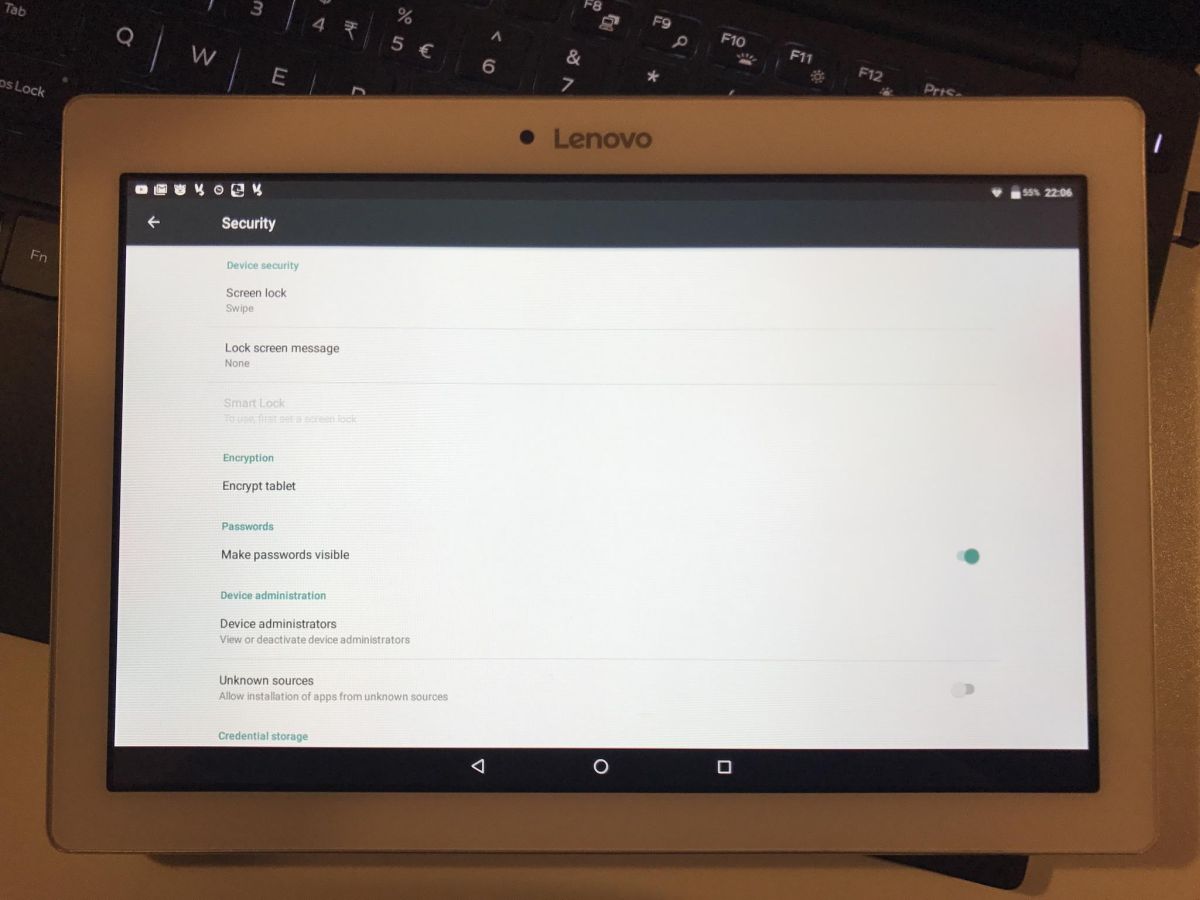
>> Você será solicitado a conectar seu telefone antes de começar.
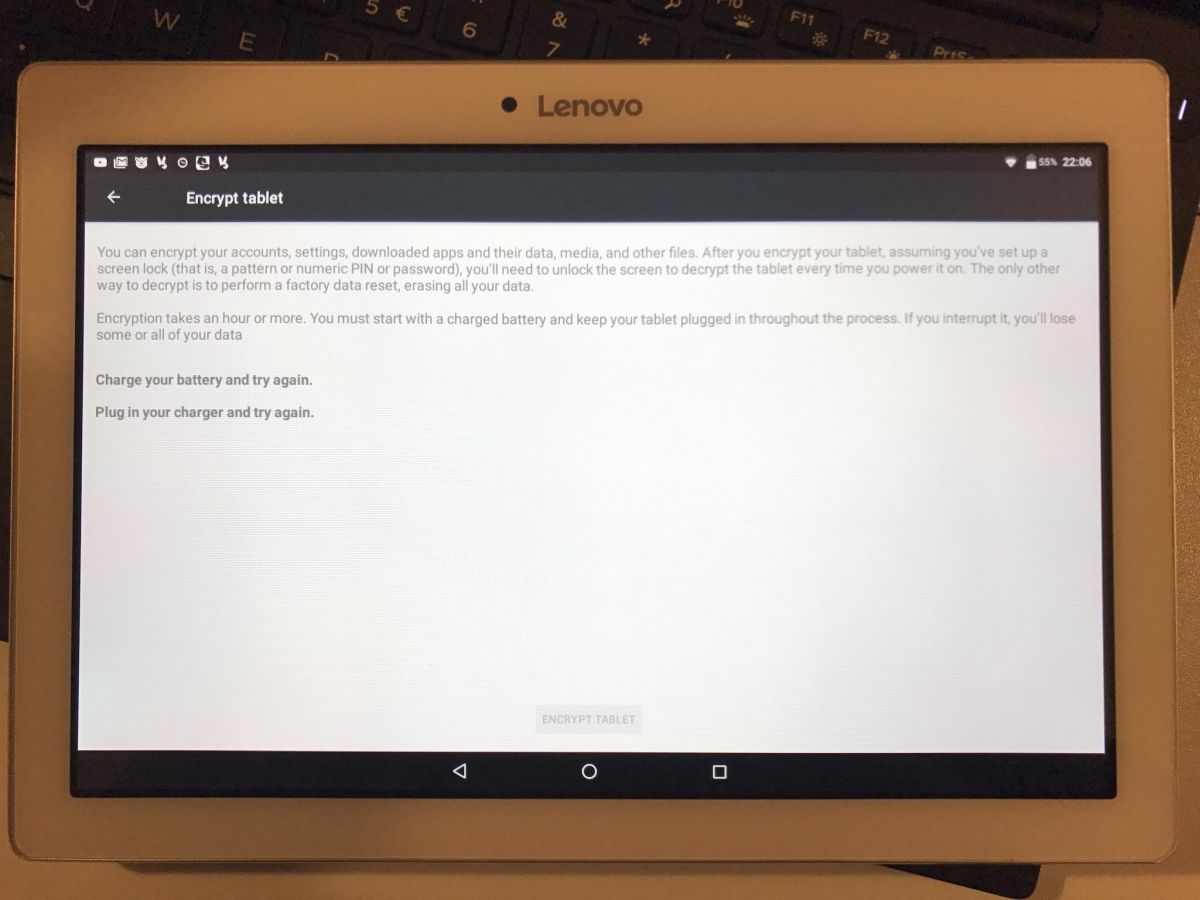
>> Toque em Continuar.
Ative a criptografia no Android 4.4 ou anterior:
- Crie um PIN ou senha em Configurações> Segurança> Bloqueio de tela
- Volte ao menu Configurações e escolha “Segurança”.
- Encontre a opção "Criptografar telefone" ou "Criptografar tablet" e toque nela.
- Você será solicitado a conectar seu telefone antes de começar.
- Toque em Continuar.
- Digite sua senha ou PIN, se solicitado.
- Aguarde a conclusão do processo de criptografia.
- Quando o dispositivo estiver pronto, digite seu PIN ou senha e use-o normalmente.
Nota do editor: usamos um Lenovo Tab 2 TB2-X30F; Embora saibamos que este não é um telefone Android, tudo é semelhante a um telefone.
Importante: a criptografia do Android não criptografa o tráfego da Internet
O principal objetivo de criptografar seu telefone Android é evitar o roubo de dados localizados. Os arquivos em seu dispositivo são armazenados em um formato criptografado, o que torna quase impossível para alguém pegar seu telefone e roubar seus dados. No entanto, assim que você fornece a chave e começa a usar um arquivo, essa criptografia é temporariamente revogada. Isso significa que os dados ativos que você envia pela Internet não são mais criptografados, o que pode colocá-lo em risco.
Há uma diferença fundamental entre criptografar seu telefone e criptografar as informações que você envia por meio de conexões sem fio. Se você deseja garantir que seus dados permaneçam privados assim que saírem do telefone, considere o uso de uma rede privada virtual. Os dispositivos Android são compatíveis com a maioria provedores de VPN modernos , tornando mais fácil criptografar o tráfego de e para o seu telefone. Com criptografia local e uma VPN ativa, seus dados estarão seguros no seu telefone e na internet.
A criptografia deixará meu telefone mais lento?
Independentemente da tecnologia ou dos dispositivos envolvidos, a criptografia quase sempre torna as coisas mais lentas. O processo de criptografar dados e desbloqueá-los com chaves complexas requer uma enorme quantidade de tempo e energia de processamento. Quanto mais dados estiverem envolvidos e mais complexa (e segura) a criptografia, mais tempo levará. Isso é verdadeiro para tarefas que exigem muito da CPU, bem como para coisas simples, como abrir um navegador da web ou usar um programa SMS.
A maioria dos telefones e tablets Android modernos lida com a sobrecarga de criptografia sem muitos problemas, tornando a desaceleração mínima e quase imperceptível. No entanto, se você tiver um dispositivo um pouco mais antigo ou usar aplicativos que consomem muita CPU com frequência, poderá enfrentar algum atraso. A única solução confiável para isso é atualizar para um dispositivo mais poderoso.
Criptografar cartão microSD
Muitos dispositivos Android exibem duas opções de criptografia nas configurações: uma para criptografar o telefone ou tablet e outra para criptografar o cartão microSD. A maioria dos dados pessoais é armazenada no próprio telefone, mas se você estiver interessado em uma medida extra de privacidade, criptografar ambos não é uma má ideia.
O processo de criptografar o cartão microSD é o mesmo que criptografar o telefone. Toque na opção em Configurações> Segurança, insira seu PIN ou senha, conecte seu dispositivo a uma fonte de alimentação e aguarde a conclusão da criptografia. Dependendo da velocidade do seu telefone e da quantidade de dados no cartão, isso pode levar de alguns minutos a uma hora.
Existem algumas desvantagens em criptografar o cartão microSD. Para começar, você não poderá usar o cartão em outro dispositivo, a menos que você o descriptografe e formate primeiro. Isso também significa que redefinir o telefone para as configurações de fábrica destrói as chaves de criptografia para descriptografar o cartão, tornando os dados irrecuperáveis.
Um cartão microSD totalmente criptografado terá a mesma lentidão de um telefone criptografado. Alguns usuários optam por ignorar a criptografia no cartão e garantir que apenas aplicativos não essenciais acessem esse armazenamento, coisas como jogos ou aplicativos utilitários que não coletam ou salvam informações privadas. É uma ótima solução que oferece um nível decente de privacidade sem afetar suas atividades normais.
Meu dispositivo já está criptografado?
A criptografia é uma parte opcional do sistema operacional Android desde o Gingerbread 2.3. Após o Lollipop 5.0, alguns telefones tiveram o recurso habilitado imediatamente. Após o lançamento do Marshmallow 6.0, muitos dispositivos tornaram a criptografia obrigatória. No entanto, apesar dessas medidas, apenas cerca de 10% dos dispositivos Android são totalmente criptografados. . Isso deixa muitos telefones desprotegidos na natureza.
Se o seu telefone ou tablet for novo e já tiver Android 6.0 ou superior, a unidade inteira provavelmente estará criptografada antes mesmo de você ligá-lo. Para verificar, basta ir para Configurações> Segurança et fazer role para baixo até a seção que diz " Criptografar telefone "Ou" Criptografar tablet ". Se a criptografia já estiver ativa, o texto deve dizer " criptografia ".
Diferença entre criptografia e configuração de PIN ou senha
A criptografia e o bloqueio de tela são duas atividades separadas que não estão necessariamente relacionadas entre si. Só porque seu telefone pede um PIN, senha, padrão de digitalização ou impressão digital para passar da tela de bloqueio, não significa que seus dados estão criptografados. Na verdade, os dados ainda podem ser acessados com um bloqueio de tela - tudo o que o invasor precisa é de um cabo USB e algum tempo.
A criptografia garante que mesmo se alguém obtiver acesso aos dados em seu dispositivo, não será capaz de pegar nada útil. Sem a chave fornecida por sua senha e o dispositivo Android que criptografou as informações, tudo o que qualquer um pode entender é uma confusão confusa de números e letras.
Todos os dispositivos Android podem criptografar?
Nem todos os telefones, tablets ou dispositivos Android terão a capacidade de criptografar totalmente a unidade. A maioria dos leitores eletrônicos, consoles de jogos e TVs Android ignora esse recurso por uma série de razões, a principal delas é a falta de poder de processamento. Esses dispositivos apresentam um risco bastante baixo de roubo de dados, portanto, a falta de uma opção de criptografia não é um grande problema.
Se o seu telefone ou dispositivo Android não oferece criptografia completa, você sempre pode baixar um aplicativo que criptografa arquivos ou pastas individuais. Veja abaixo uma seleção de programas recomendados.
Criptografar arquivos e pastas em vez de todo o dispositivo
Alguns telefones também não oferecem suporte à criptografia de disco completo. A desaceleração pode se tornar um problema sério, tornando-os praticamente inutilizáveis. Felizmente, existem algumas alternativas no Google Play que permitem criptografar arquivos e pastas individualmente, proporcionando um certo nível de privacidade sem sacrificar a facilidade de uso.
Se você já criptografou seu telefone Android, a maioria dos programas abaixo não será tão útil para você. No entanto, se você estiver usando serviços de armazenamento em nuvem como Dropbox ou Google Drive, baixar os aplicativos pode fornecer um pouco mais de privacidade ao transferir arquivos pela internet.
1. SSE - Aplicativo de criptografia universal - Um programa completo para todas as suas necessidades de criptografia Android. O SSE permite que você criptografe arquivos e pastas individuais, armazene senhas e texto com segurança, bloqueie fotos e execute outras tarefas de segurança, como limpeza da área de transferência ou geração de senhas fortes.
2. Encdroid - Um gerenciador de arquivos abrangente e programa de criptografia que permite proteger arquivos locais, bem como arquivos transferidos de e para serviços de armazenamento em nuvem, como Dropbox ou Google Drive. Visualizar e editar os arquivos criptografados é simples, para que você obtenha a conveniência de privacidade aprimorada sem todos os incômodos.
3. Cryptomator: Cryptomator oferece criptografia transparente para arquivos armazenados em serviços de sincronização em nuvem, como Dropbox e Google Drive. É compatível com dispositivos Android com um aplicativo simples para download e também inclui software para PC desktop. Fácil, gratuito, seguro e totalmente de código aberto.
4. BoxCryptor - Um aplicativo de privacidade abrangente que se concentra em proteger o Google Drive, Dropbox e outros arquivos de serviço de armazenamento remoto antes de enviá-los para a nuvem. Você não terá os benefícios de criptografar pastas em seu dispositivo Android, mas como o software é compatível com várias plataformas, você pode ter certeza de que seus dados de armazenamento em nuvem estão seguros.
Se precisar de uma VPN por um curto período de tempo durante uma viagem, por exemplo, você pode obter nossa VPN top gratuitamente. NordVPN inclui uma garantia de devolução do dinheiro de 30 dias. Você terá que pagar a assinatura, ela é adquirida, mas autorizar acesso total por 30 dias, depois cancele para reembolso total . Sua política de cancelamento sem perguntas faz jus ao seu nome.